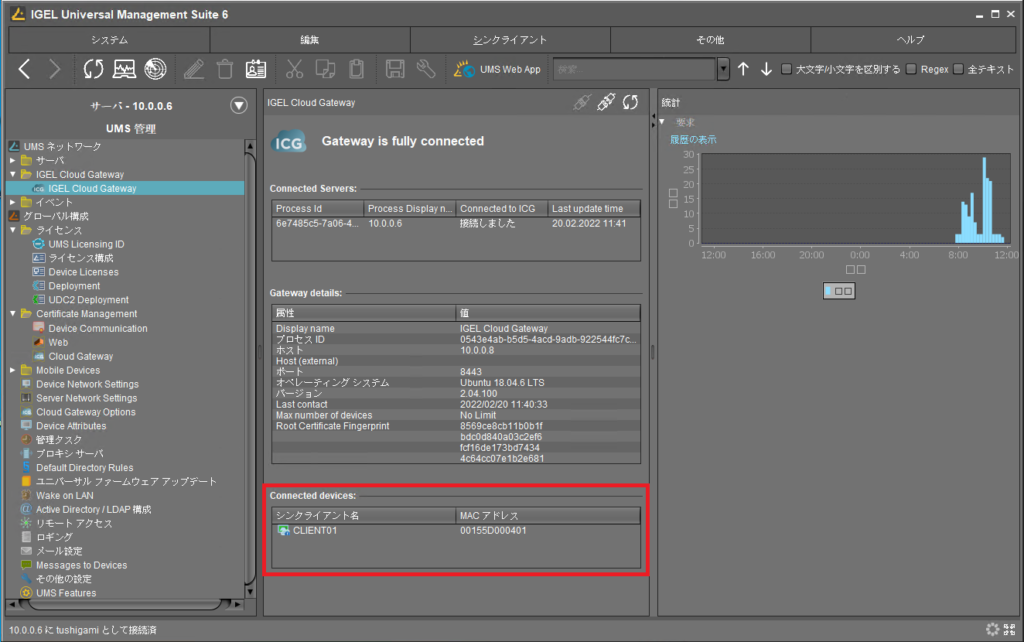IGEL Clientが社外に存在する場合に必要となる「IGEL Cloud Gateway(ICG)」を導入してみたいと思います。ICGを導入することで、UMSからのプロファイル適用やAD認証などが行えます。
ICGは、NVAやUbuntu Serverにインストールする事で利用できます。
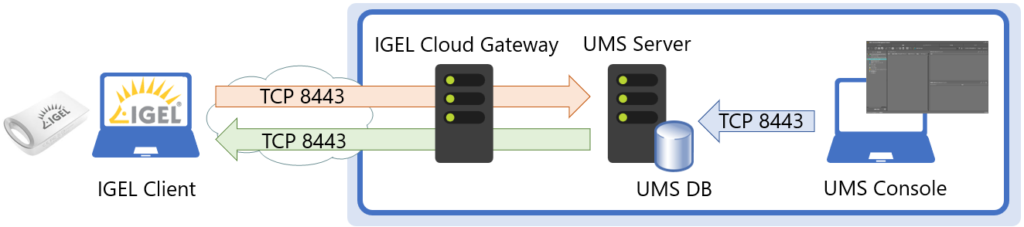
全体の流れ
Step1:IGEL Cloud Gatewayサーバーの作成
Step2:ルート証明書&署名入り証明書の作成
Step3:ICG&署名入り証明書をインストール
Step4:First-authentication Keyの作成
Step5:IGEL Clientからの接続設定
開始前に、こちらの環境を構築しておいて下さい。
「Azure Virtual Desktop (AVD) シンクライアントOS「IGEL」を試す!」
Step1:IGEL Cloud Gatewayサーバーの作成
※今回はNVAを利用していますが、Ubuntu Serverでも同じ手順となります。
[リソースの作成]ー[検索:IGEL Cloud Gateway]
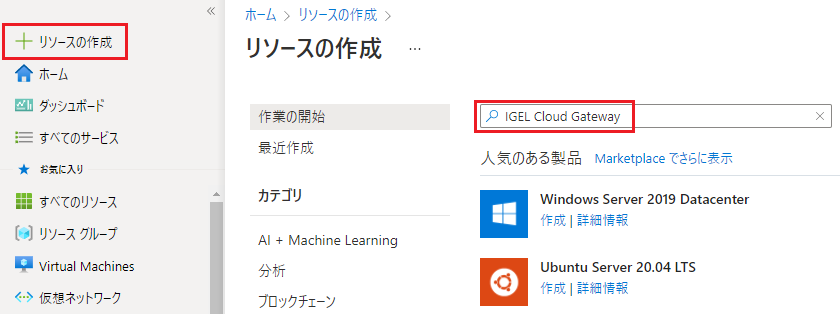
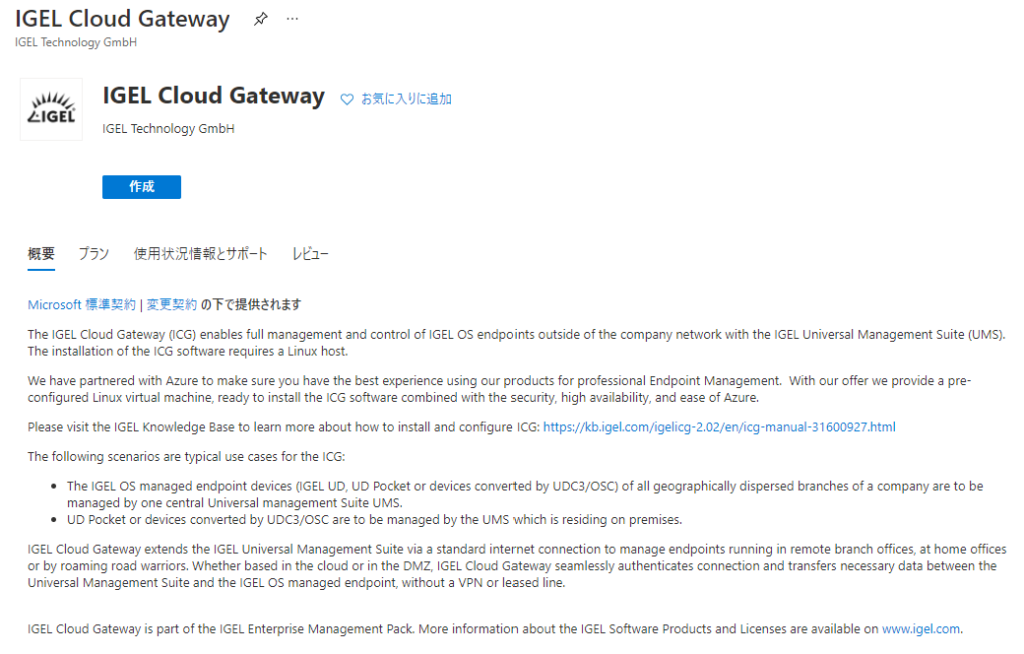
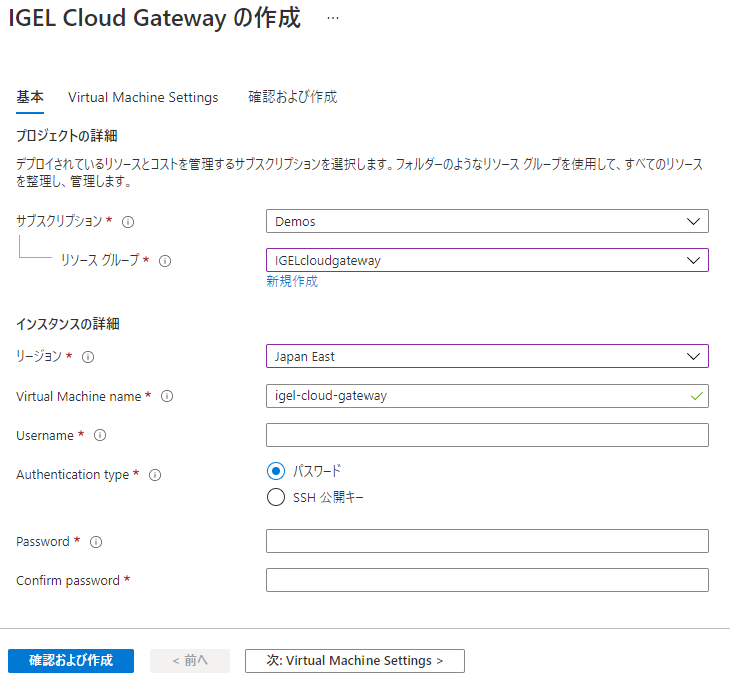
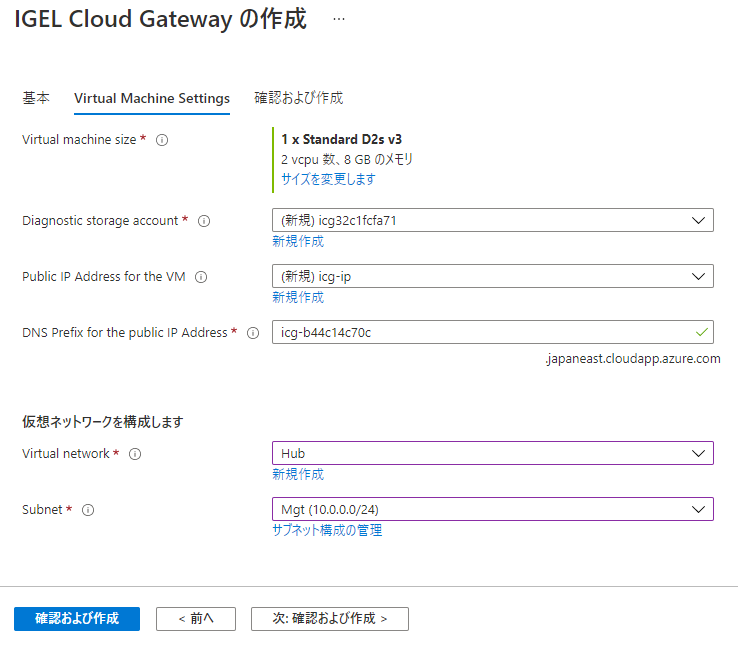
Step2:ルート証明書&署名入り証明書の作成
[UMS管理]ー[グローバル構成]ー[Certificate Management]ー[Cloud Gateway]ー[Generate root Certificate(赤枠)]を選択
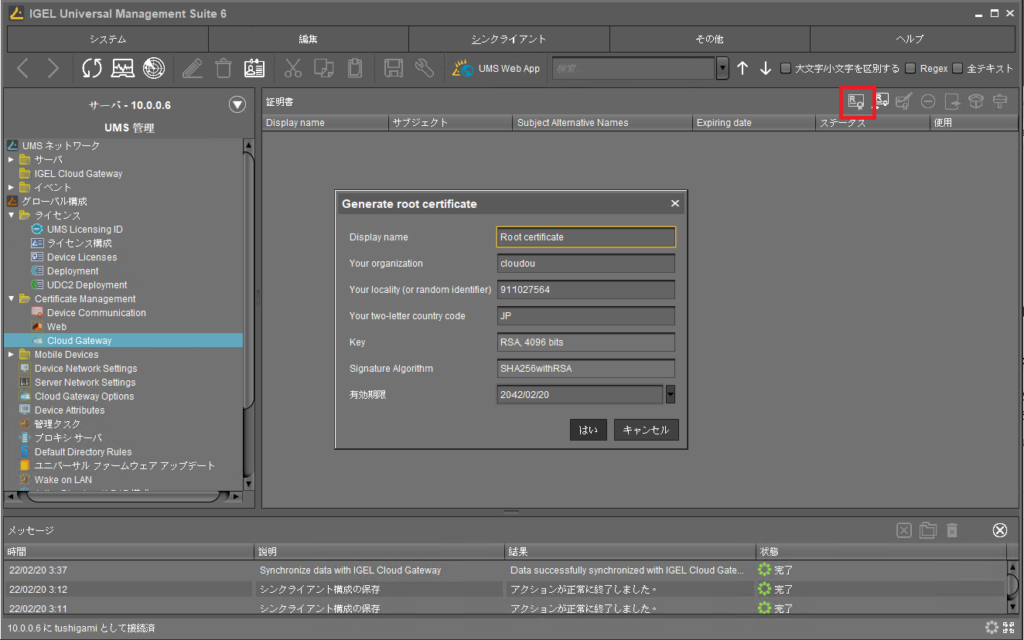
Host name:Step1で作成した、ICGのローカルIPを入力
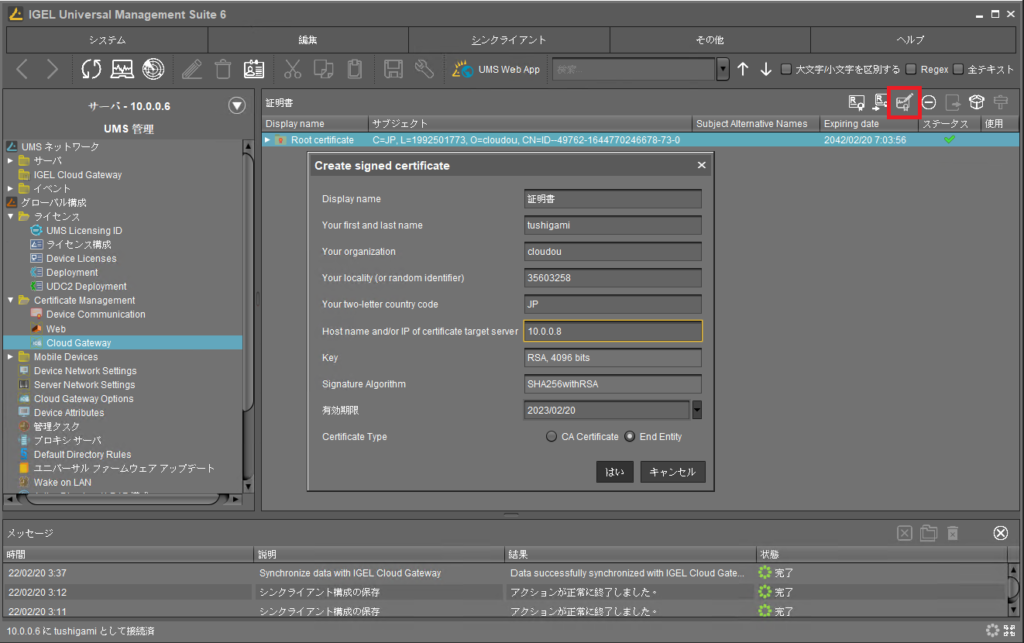
Step3:ICG&署名入り証明書をインストール
[UMS管理]ー[UMSネットワーク]ー[IGEL Cloud Gateway]ー[Install new ICG(赤枠)]を選択
作成した署名入り証明書を選択ー次へ
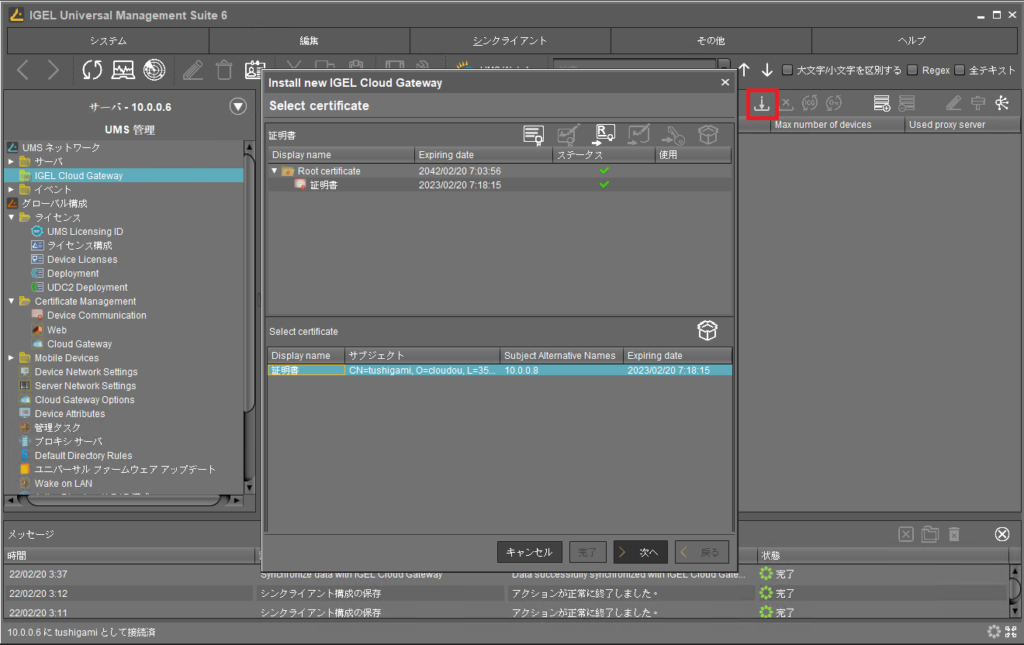
[Accept license]ー次へ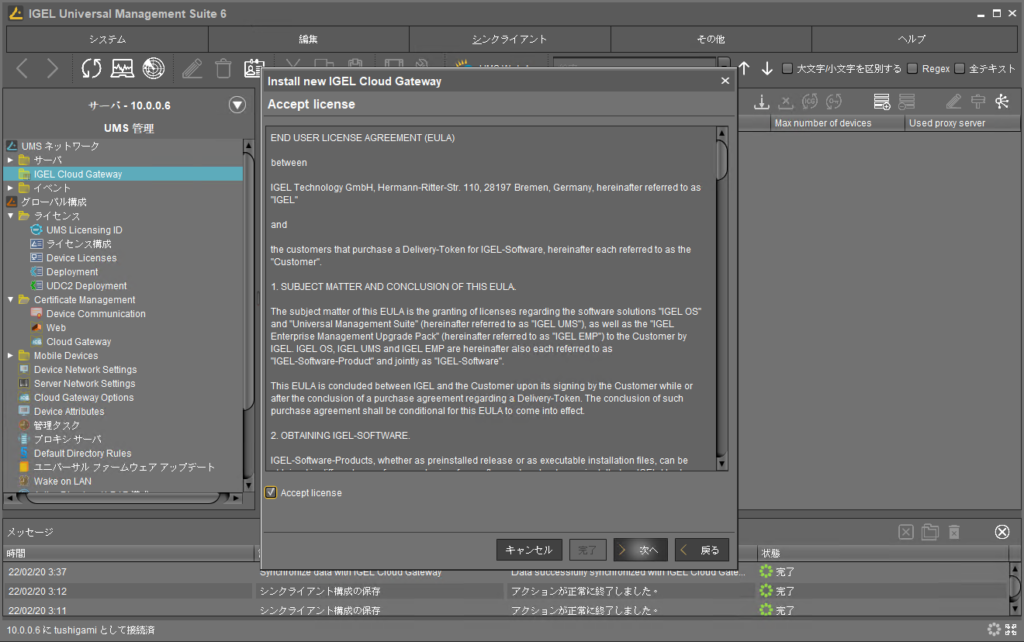
ICG作成時に設定した[user/password]を入力
Path to installer:※ICGソフトウェアをダウンロードしておきます。
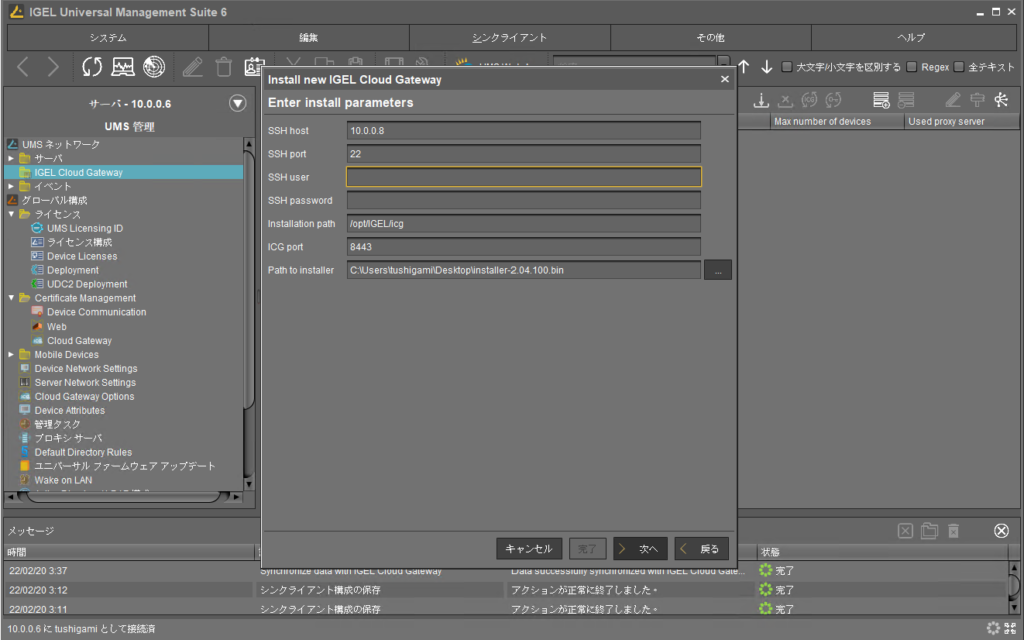
インストール開始
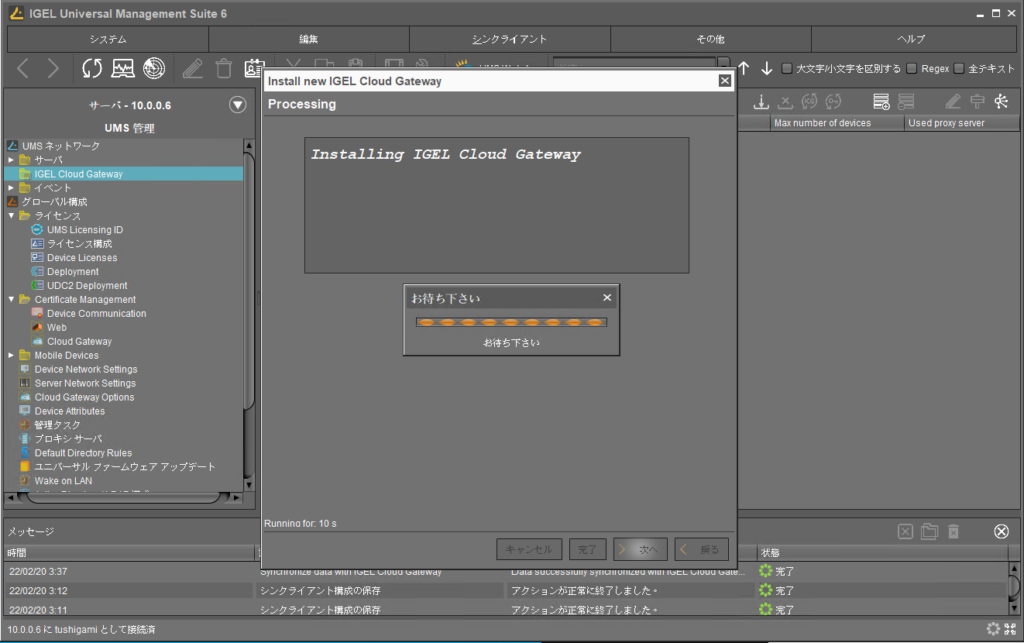
インストール完了
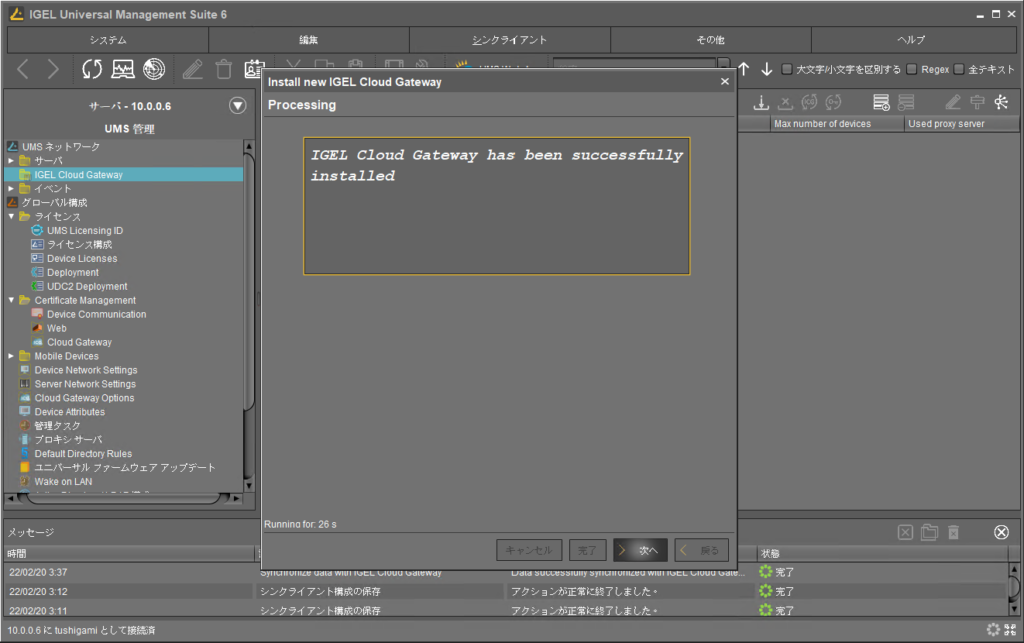
そのまま次へ
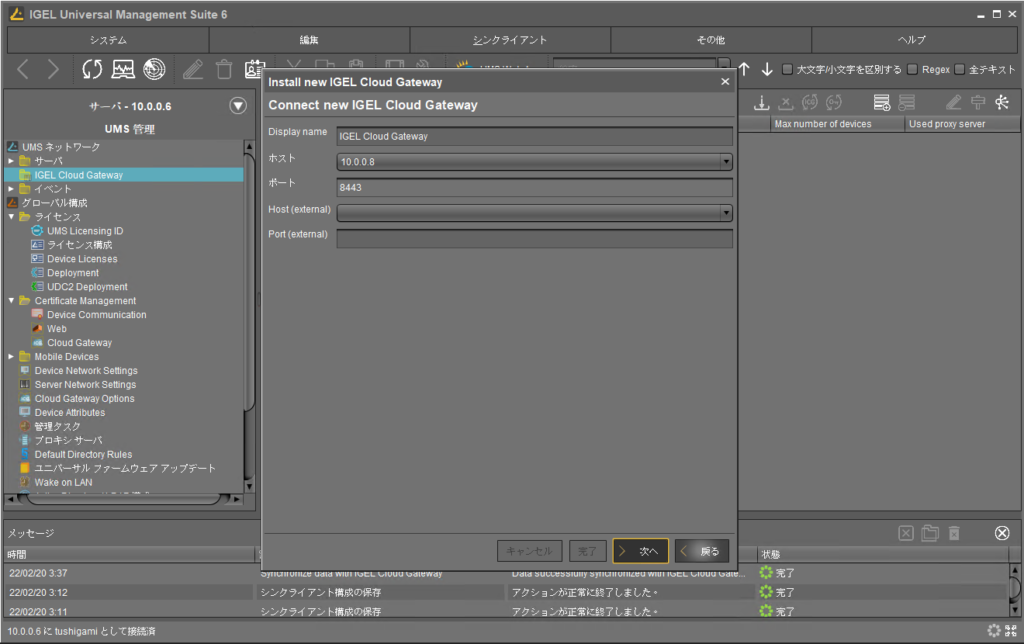
Proxy設定ー完了
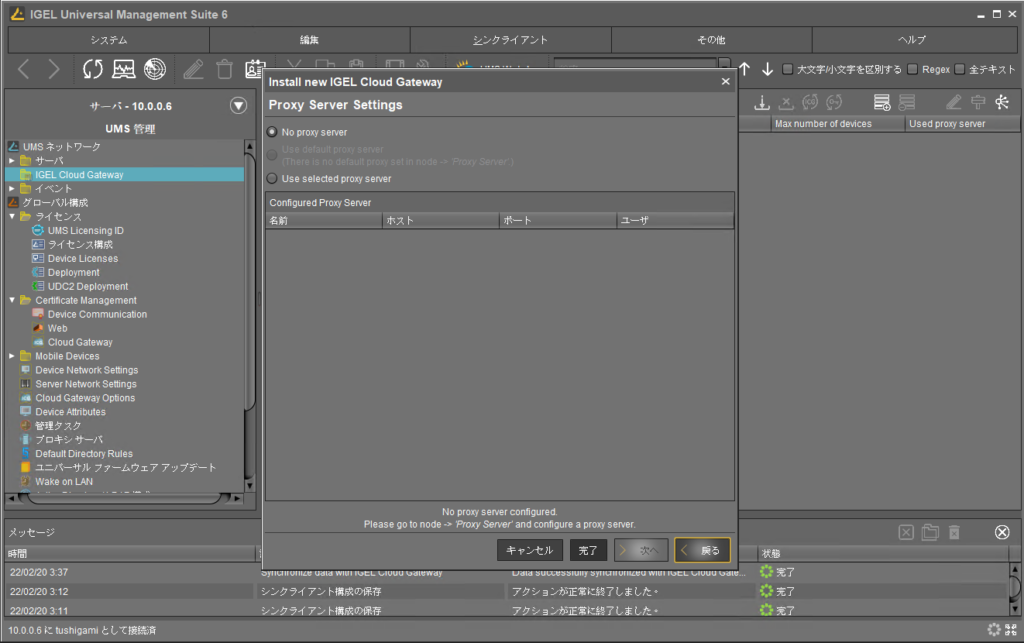
UMSとIGEL Cloud Gatewayが接続された事が確認できます。
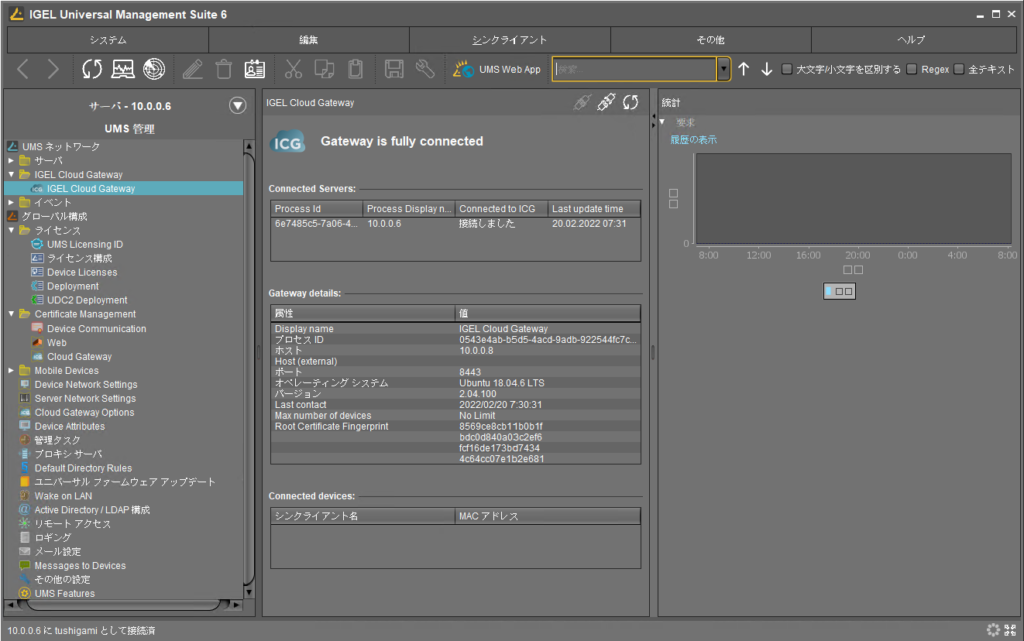
Step4:First-authentication Keyの作成
[UMS管理]ー[グローバル構成]ー[Cloud Gateway Option]ー[Create new First-authentication Keys(赤枠)]を選択
[Create new mass-deployment key]を選択
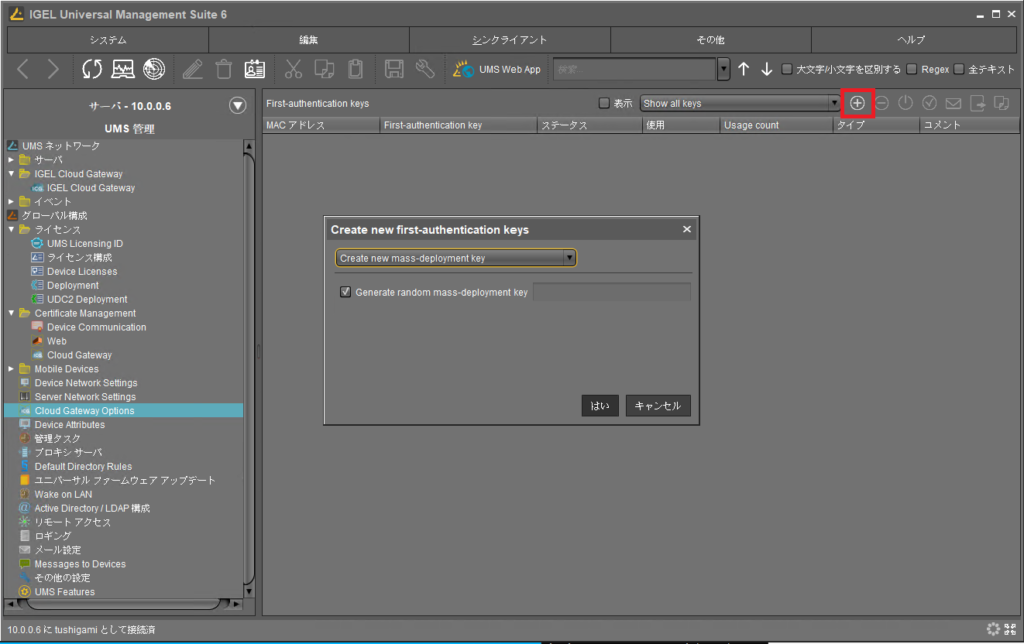
作成したFirst-authentication Keyを選択ー[コピー(赤枠)]
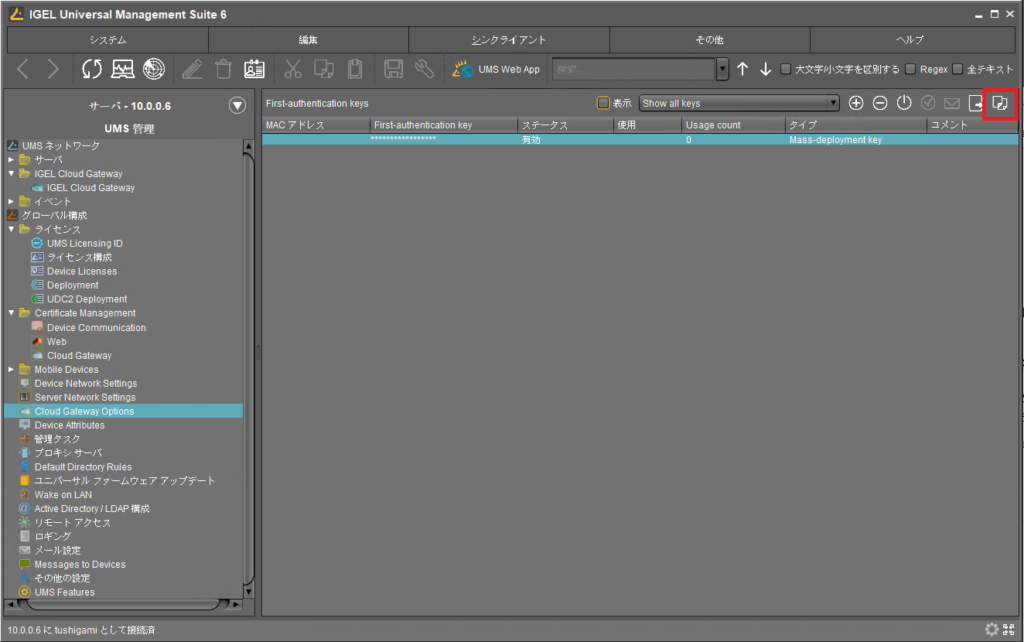
メモ帳に保存しておきます。※IGEL ClientがICGに初回接続する際に必要となります。
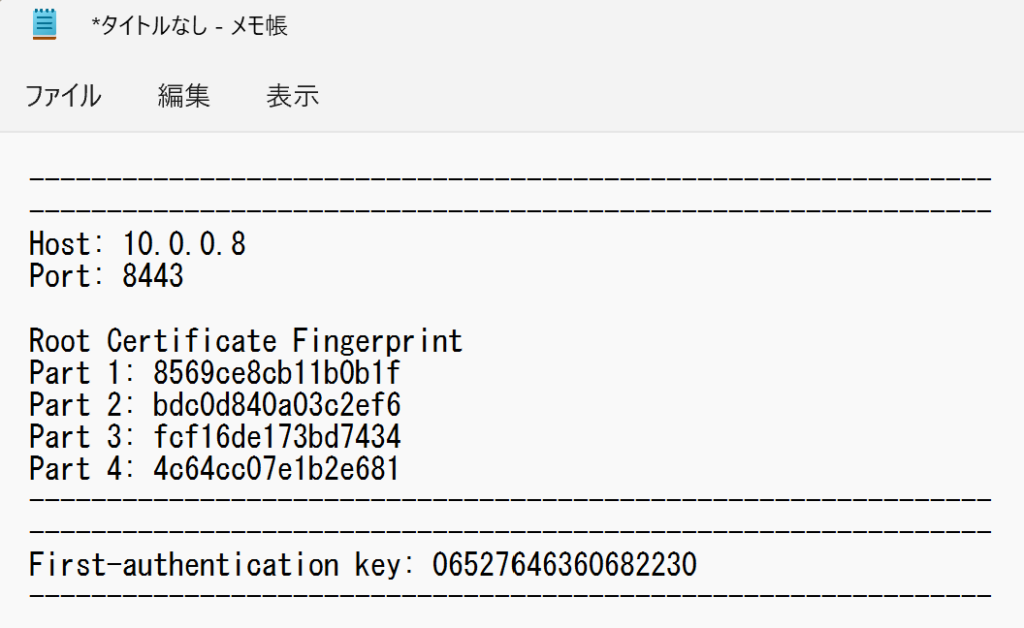
Step5:IGEL Clientからの接続設定
※IGEL Clientにて実施
[ICG Agent Setup]を選択
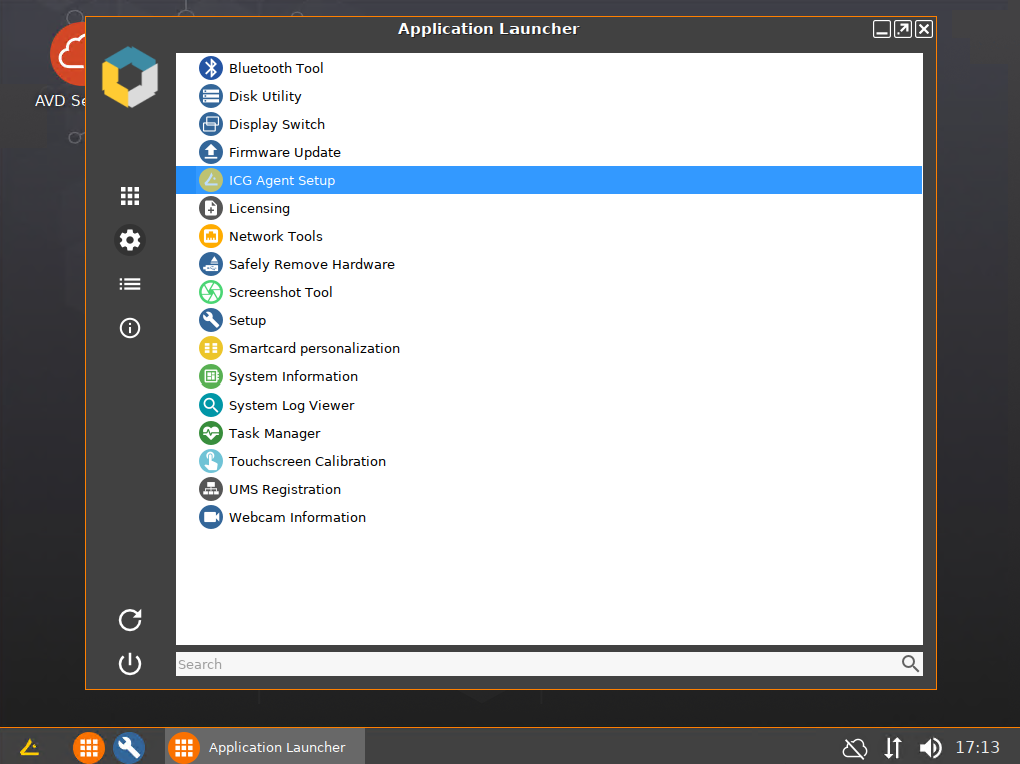
Step1で作成したICGの[IP address]もしくは、[URL]を入力
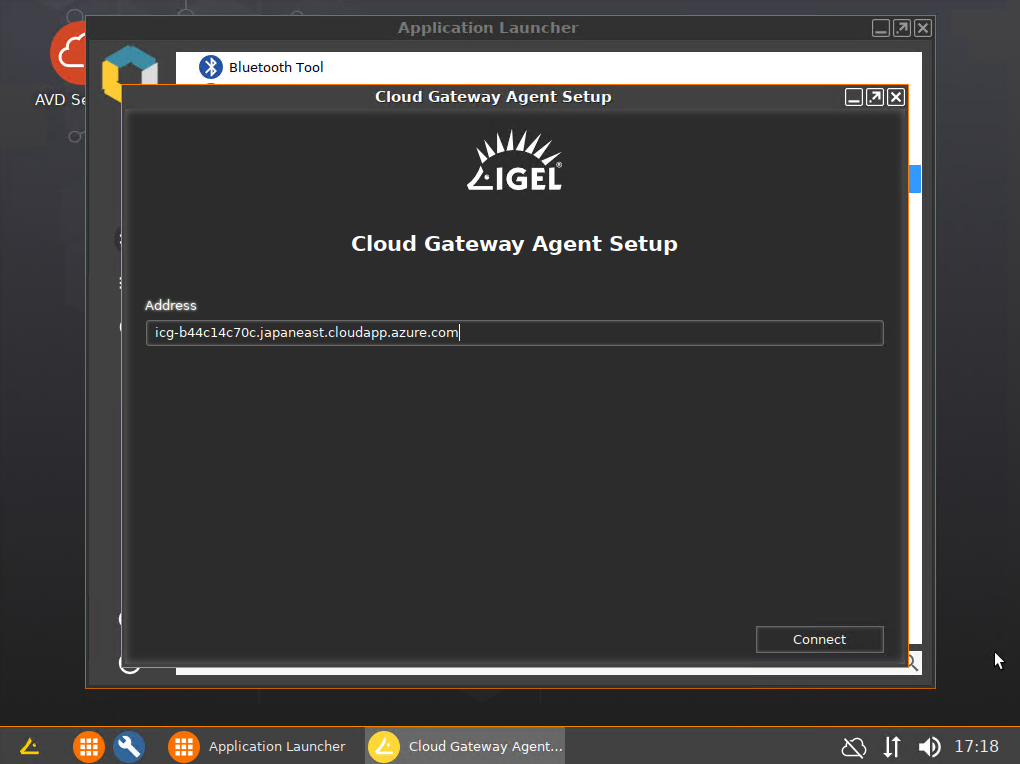
メモ帳に保存した[First-authentication Key]を入力 ※[UMS Structure Tag]は空でOK
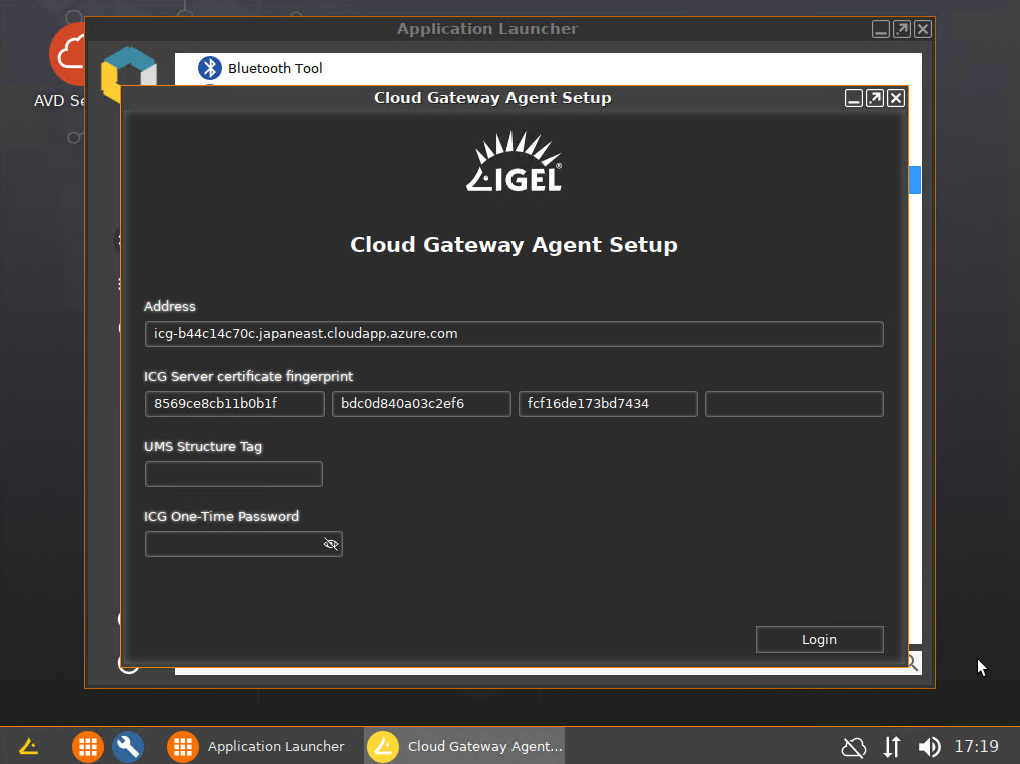
接続が成功すると、タスクバーの右下に雲アイコンが表示されます。
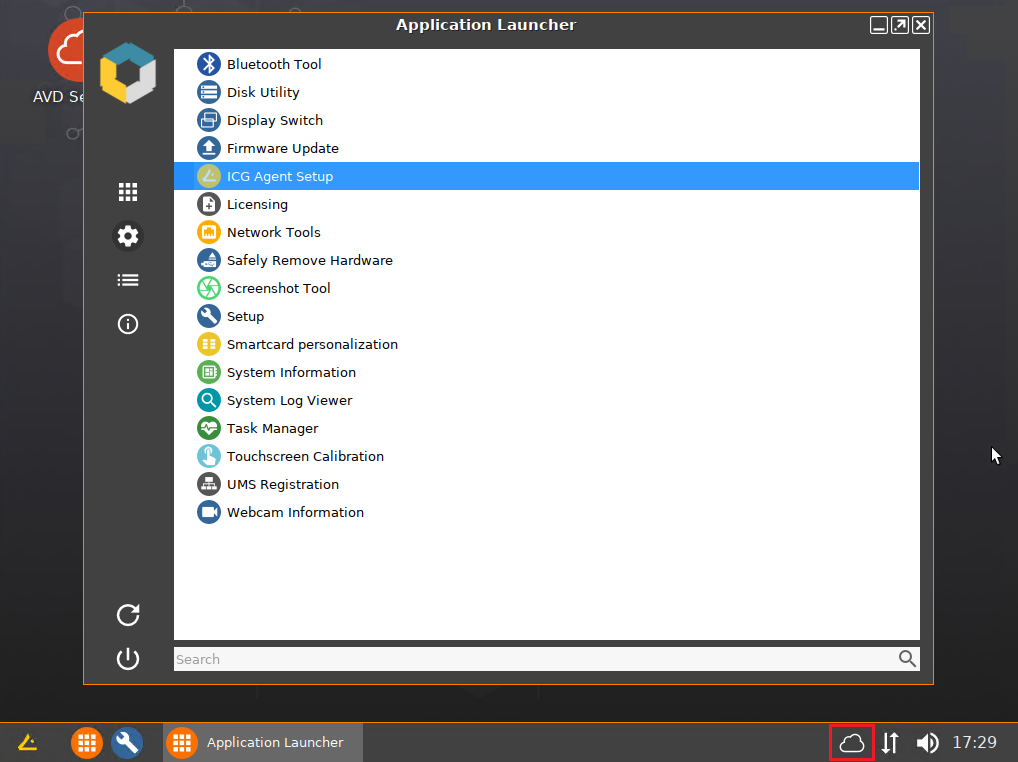
UMSでも確認ができます。